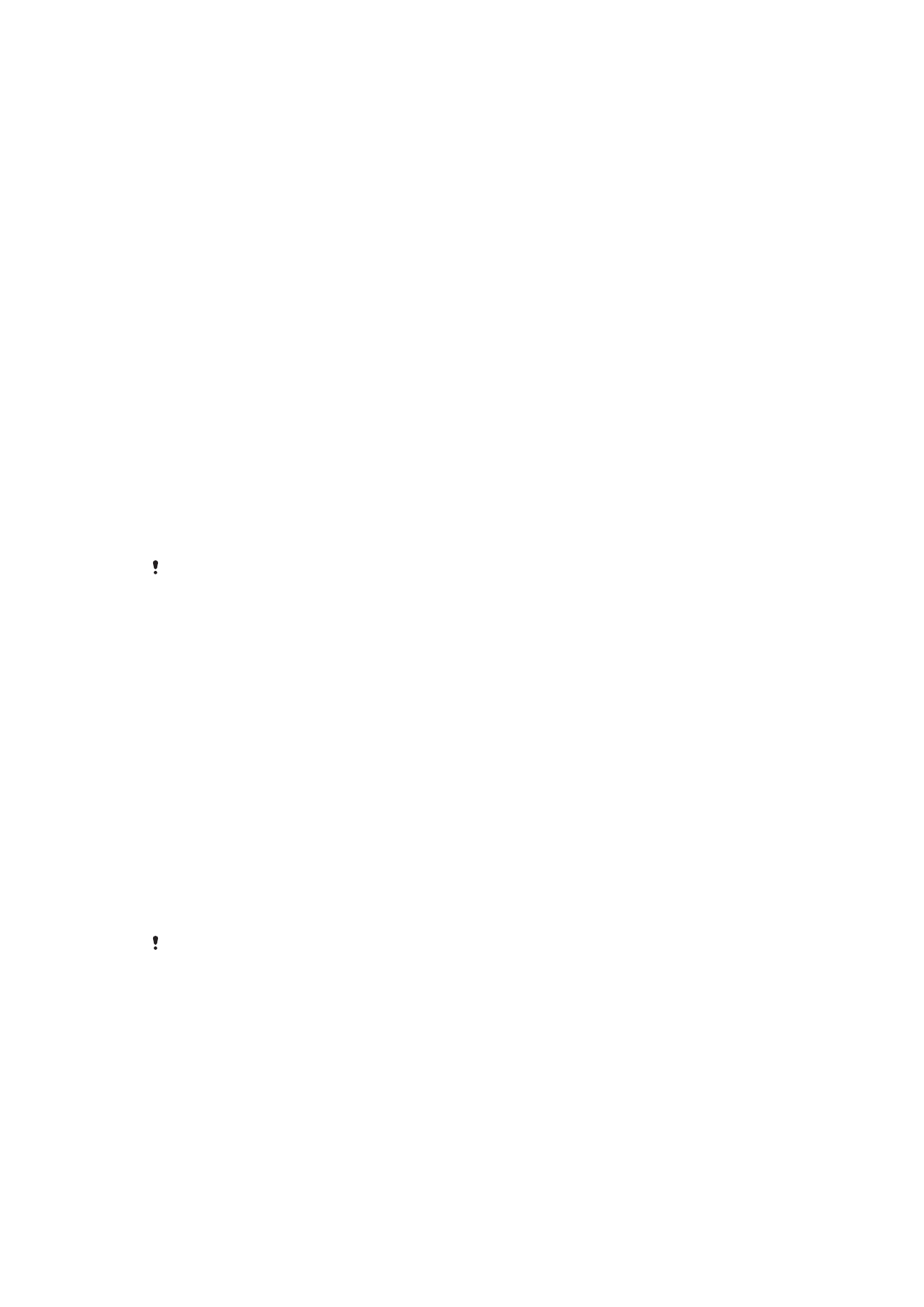
Biztonsági mentés és visszaállítás alkalmazás
A Biztonsági mentés és visszaállítás alkalmazással biztonsági másolat készíthető az
eszköz memóriakártyára vagy egy USB tárolóeszközre a telefon tartalmáról. Az ilyen
biztonsági másolatok segítségével a tartalom és az eszköz egyes beállításai
visszaállíthatók adatvesztés vagy az adatok törlése esetén.
A biztonsági másolatként menthető tartalomtípusok
Az alábbi adattípusok biztonsági mentéséhez használja a biztonsági mentés és
visszaállítás alkalmazást:
•
Könyvjelzők
•
Hívásnapló
•
Névjegyek
•
A Google Play™ szolgáltatásról letöltött alkalmazások
•
MMS-üzenetek
•
Rendszerbeállítások (például riasztások, csengés hangereje és nyelvi beállítások)
•
Szöveges üzenetek
A Google Play™ alkalmazások visszaállítása további adatátviteli költségekkel járhat.
Felkészülés a biztonsági mentés és visszaállítás alkalmazás
használatára
A tartalom biztonsági mentése előtt kiválaszthatja a biztonsági mentés célhelyét,
valamint az adatok típusát, amelyről biztonsági mentést szeretne készíteni.
113
Ez a kiadvány internetes változata. © Csak magáncélú felhasználásra nyomtatható ki.
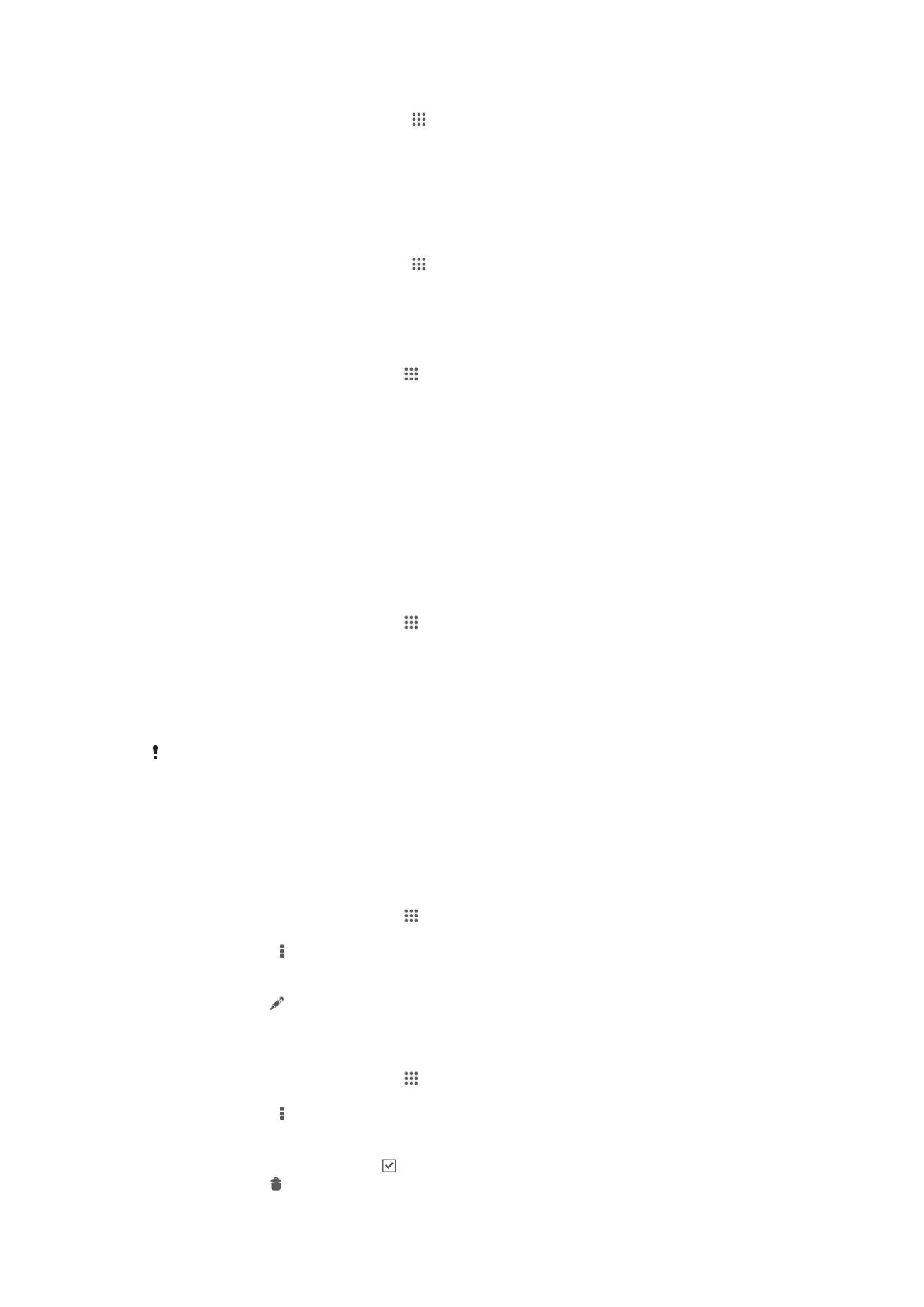
Válassza ki a biztonsági mentés célját
1.
A Kezdőképernyőn koppintson az .
2.
Keresse meg és koppintson a Bizt. ment./visszaállít. lehetőségre.
3.
Koppintson a Biztonsági mentés lehetőségre.
4.
Koppintson a Adattárolási hely alatt lévő sávra.
5.
Válassza ki a célt, ahová az eszköz tartalmáról biztonsági mentést szeretne
készíteni.
Válassza ki az adattípusokat, amelyekről biztonsági mentést szeretne készíteni
1.
A Kezdőképernyőn koppintson az .
2.
Keresse meg és koppintson a Bizt. ment./visszaállít. lehetőségre.
3.
Koppintson a Biztonsági mentés lehetőségre.
4.
Válassza ki az adattípusokat, amelyekről biztonsági mentést szeretne készíteni.
Tartalom biztonsági mentése
1.
A Kezdőképernyőn koppintson a ikonra.
2.
Keresse meg a Bizt. ment./visszaállít. elemet, és koppintson rá.
3.
Koppintson a Biztonsági mentés elemre, majd a Biztonsági mentés elemre.
4.
Írja be a biztonsági másolat jelszavát, majd koppintson az OK gombra.
Biztonsági mentett tartalom visszaállítása a biztonsági mentés és
visszaállítás alkalmazás használatával
Amikor visszaállítja az eszköz biztonsági mentett tartalmát, ki kell választania a
biztonsági rekordot, amelyből a visszaállítás történik. Ha a tartalomról többször is
készített biztonsági mentést, akkor több biztonsági rekordja lehet. Miután kiválasztott
egy biztonsági rekordot, kiválaszthatja a visszaállítandó adatok típusát.
Tartalom visszaállítása biztonsági mentési rekordból
1.
A Kezdőképernyőn koppintson a ikonra.
2.
Keresse meg a Bizt. ment./visszaállít. elemet, és koppintson rá.
3.
Koppintson a Visszaállítás elemre.
4.
Jelölje ki a rekordot, amelyből vissza szeretne állítani, majd koppintson a
Visszaállítás
elemre.
5.
Adja meg a biztonsági mentési rekord jelszavát, majd koppintson az OK
gombra.
Ne feledje, hogy az adatoknak és beállításoknak azon módosításai, amelyeket a biztonsági
mentés után végzett, a visszaállítási művelet során elvesznek.
Biztonsági mentés rekordok kezelése
A Biztonsági mentés és visszaállítás funkcióval készült biztonsági mentések rekordjai
törölhetők vagy átnevezhetők.
Biztonsági mentés rekord átnevezése
1.
A Kezdőképernyőn koppintson a ikonra.
2.
Keresse meg és koppintson a Bizt. ment./visszaállít. lehetőségre.
3.
Nyomja meg a gombot, majd koppintson a Biztons.-rekordok kezelése
lehetőségre.
4.
Jelölje ki a rekordot, amelyet át szeretne nevezni.
5.
Koppintson a lehetőségre.
6.
Adja meg az új nevet, majd koppintson a Átnevezés lehetőségre.
Biztonsági mentés rekordok törlése
1.
A Kezdőképernyőn koppintson a ikonra.
2.
Keresse meg és koppintson a Bizt. ment./visszaállít. lehetőségre.
3.
Nyomja meg a gombot, majd koppintson a Biztons.-rekordok kezelése
lehetőségre.
4.
Válassza ki a törlendő biztonsági mentés rekordot, vagy ha az összes rekordot
törölni szeretné, koppintson a lehetőségre.
5.
Koppintson a > Törlés lehetőségre.
114
Ez a kiadvány internetes változata. © Csak magáncélú felhasználásra nyomtatható ki.